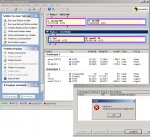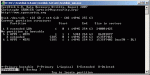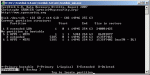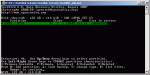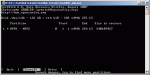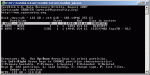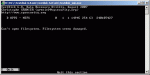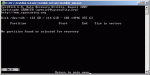GregMaster
Newbie
- Registriert
- Jan. 2008
- Beiträge
- 2
Hallo,
ich hab ein Problem

mit einer Platte bei der
(nach einem norm. kopiertVorgang) die Formatierung verloren gegangen ist.
Ich will gern den Fehler versuchen zu beheben und MFT wieder herstellen oder sonst was dort verlorengegangen ist.
______________________________________________________________
HDD info:
HDD extern / per usb (intern gleicher fehler)
Maxtor 120GB.
2 Partitionen NTFS (ca.) keien boot oder primär P. nur Logische
1. 40GB (fehler)
2. 70GB (ok)
______________________________________________________________
Habe schon durch verschiedene Themen mich gelesen u.a.
< Faq - Datenrettung + TestDisk-Anleitung >
aber kam nicht weiter

Win. CheckDisk geht auch nicht.
Ich hab TestDisk laufen lassen wie in der Anleitung beschrieben aber es konnten keine Dateien nach der [suche]"4.gif" angezeigt werden "42 p list.gif"
bei den CHS / sector en besteht eine abweichung von 1sector 114945 ->14946
.......... ich hoffe jemand kann mir helfen weil ich mit easyRec. nicht die Daten mit DateiStruktur wiederherstellen konnte .......
keywords: can't open filesystem seems damaged. no partition found selected recovery partition wiederherstellen retten, daten partition weg
# PS:
Die Rheinfolge/ Nummerierung der Angegangenen "gif" files entspricht der Rheinfolge der Vorgänge in TestDisk
ich hab ein Problem
mit einer Platte bei der
(nach einem norm. kopiertVorgang) die Formatierung verloren gegangen ist.
Ich will gern den Fehler versuchen zu beheben und MFT wieder herstellen oder sonst was dort verlorengegangen ist.
______________________________________________________________
HDD info:
HDD extern / per usb (intern gleicher fehler)
Maxtor 120GB.
2 Partitionen NTFS (ca.) keien boot oder primär P. nur Logische
1. 40GB (fehler)
2. 70GB (ok)
______________________________________________________________
Habe schon durch verschiedene Themen mich gelesen u.a.
< Faq - Datenrettung + TestDisk-Anleitung >
aber kam nicht weiter
Win. CheckDisk geht auch nicht.
Ich hab TestDisk laufen lassen wie in der Anleitung beschrieben aber es konnten keine Dateien nach der [suche]"4.gif" angezeigt werden "42 p list.gif"
bei den CHS / sector en besteht eine abweichung von 1sector 114945 ->14946
.......... ich hoffe jemand kann mir helfen weil ich mit easyRec. nicht die Daten mit DateiStruktur wiederherstellen konnte .......
keywords: can't open filesystem seems damaged. no partition found selected recovery partition wiederherstellen retten, daten partition weg
# PS:
Die Rheinfolge/ Nummerierung der Angegangenen "gif" files entspricht der Rheinfolge der Vorgänge in TestDisk